Q&Aナンバー【6708-4245】更新日:2010年8月3日
このページをブックマークする(ログイン中のみ利用可)
[FMV-DESKPOWER Fシリーズ] タッチした位置と画面の表示位置にずれがあります。(2009年冬モデル〜2010年春モデル)
| 対象機種 | 2010年春モデルFMV-DESKPOWER F/G87N、他・・・ |
|---|---|
| 対象OS |
|
 質問
質問
タッチパネルを搭載したFMV-DESKPOWER Fシリーズを使用しています。
指でタッチした位置と画面の表示位置にずれがあります。
対処方法を教えてください。
指でタッチした位置と画面の表示位置にずれがあります。
対処方法を教えてください。
 回答
回答
FMV-DESKPOWER Fシリーズで、指でタッチした位置と画面の表示位置にずれが生じた場合は、Windows 7の「TabletPC設定」で、調整データが作成されている可能性があります。
作成された調整データを削除するには、「TabletPC設定」をリセットします。

タッチした位置と画面の表示位置のずれを修正するのに、「TabletPC設定」を使用しないでください。
「TabletPC設定」をリセットする手順は、次のとおりです。

お使いの環境によっては、表示される画面が異なります。
作成された調整データを削除するには、「TabletPC設定」をリセットします。

タッチした位置と画面の表示位置のずれを修正するのに、「TabletPC設定」を使用しないでください。
「TabletPC設定」をリセットする手順は、次のとおりです。

お使いの環境によっては、表示される画面が異なります。
- 「スタート」ボタン→「コントロールパネル」の順にクリックします。
- 「コントロールパネル」が表示されます。
「ハードウェアとサウンド」をクリックします。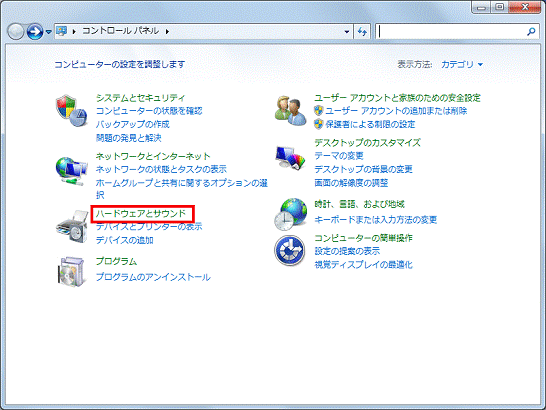

「ハードウェアとサウンド」が表示されない場合は、「TabletPC設定」アイコンをクリックし、手順4.へ進みます。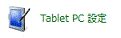
- 「ハードウェアとサウンド」が表示されます。
「TabletPC設定」をクリックします。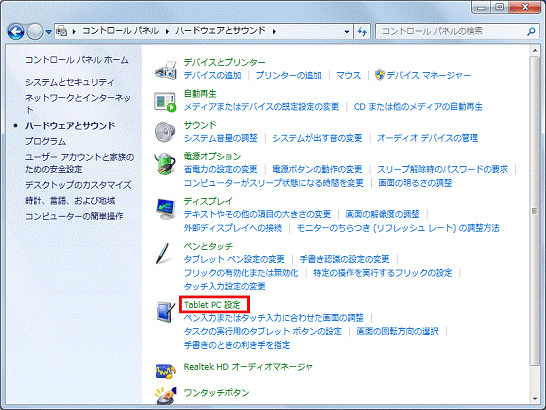
- 「TabletPC設定」が表示されます。
「画面」タブをクリックします。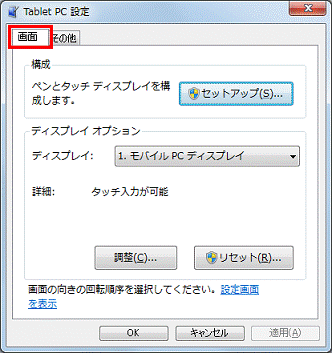
- 「リセット」ボタンをクリックします。
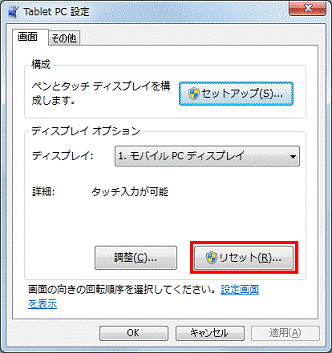
- 「ユーザーアカウント制御」が表示されます。
「はい」ボタンをクリックします。 - 「調整データは正常に削除されました。」と表示されます。
「OK」ボタンをクリックします。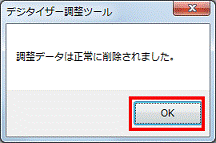
- 「TabletPC設定」に戻ります。
「OK」ボタンをクリックし、閉じます。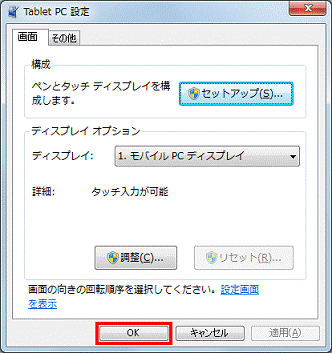
- 「コントロールパネル」に戻ります。
「×」ボタンをクリックし、閉じます。



